-
软件注册与运行
-
运行雷达软件
-
雷达软件界面详解
- 主界面
- 高级选项界面
- 调试界面
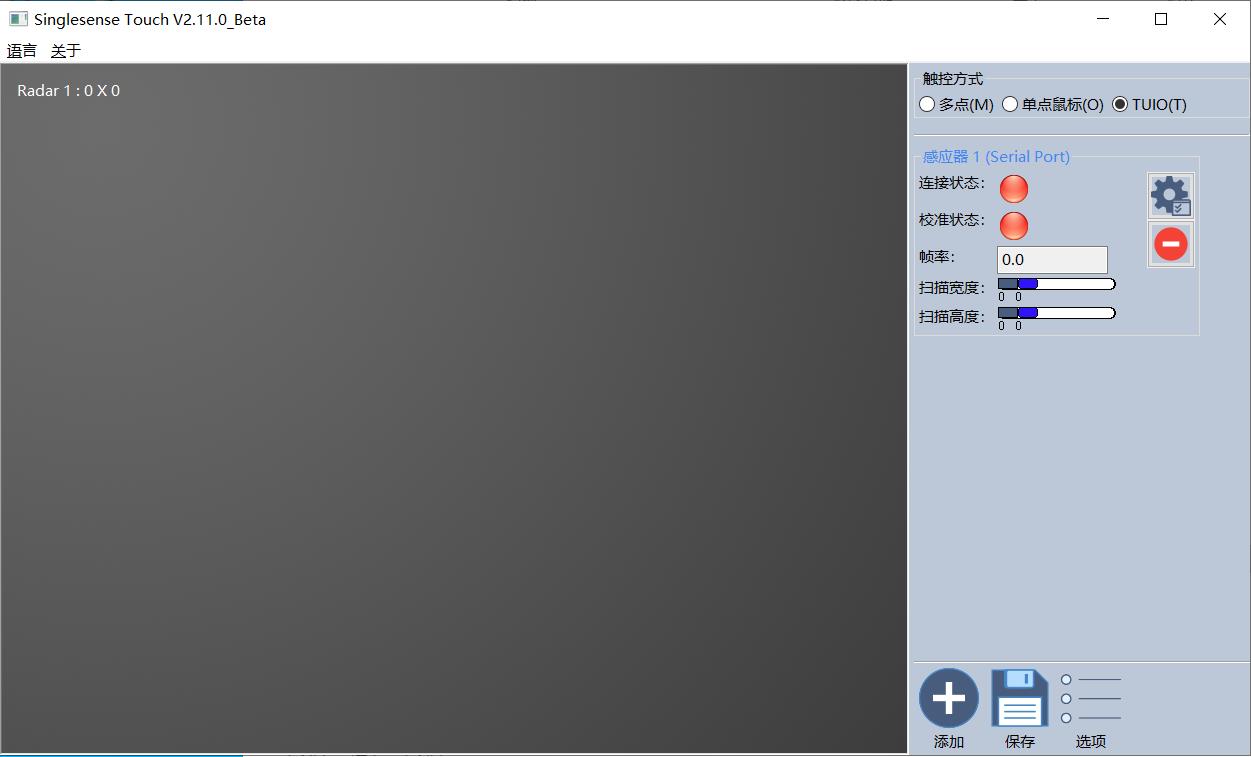
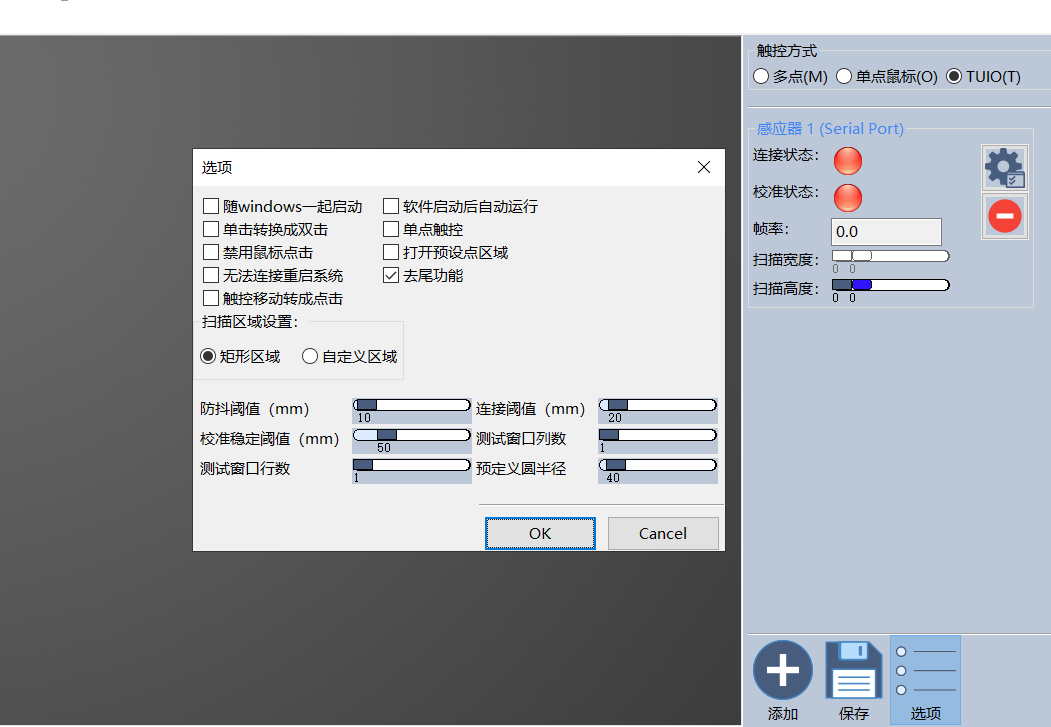
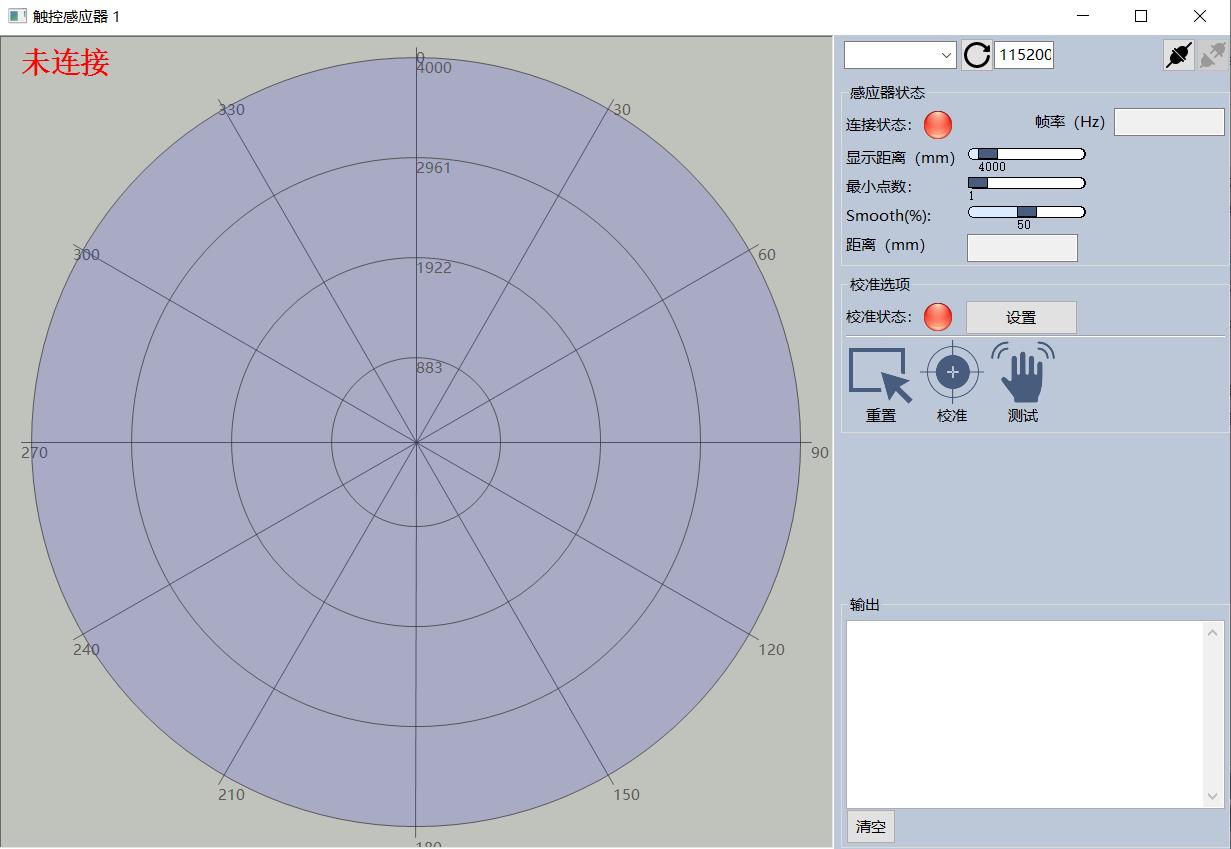
-
使用详解
-
添加雷达
- 运行雷达软件之后,点击雷达软件主界面上的添加,根据当前雷达种类进行添加。
- 选择好雷达类型,点击OK,右边会出现当前添加雷达的操作页。
- 分辨率设置,分辨率代表了当前雷达连接的主机所显示的屏幕分辨率,如果需要做局部互动,可以根据自己的需求进行调整。一般不做调整。 例如:当前桌面分辨率1920*1080,我只需要显示范围的左半边做互动,分辨率调整为960*1080即可。
- 点击此按键打开调试页面。
-
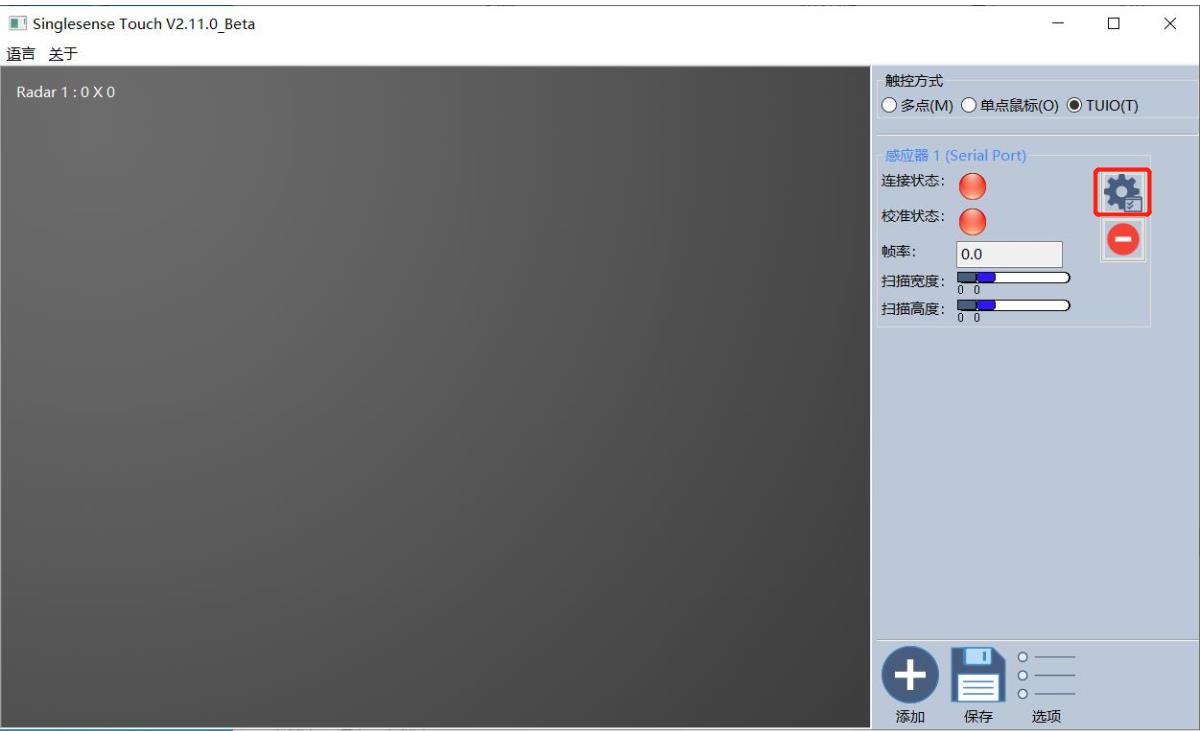
- 点击红圈按键,移除当前感应器。然后点击右下角的添加按键。
-
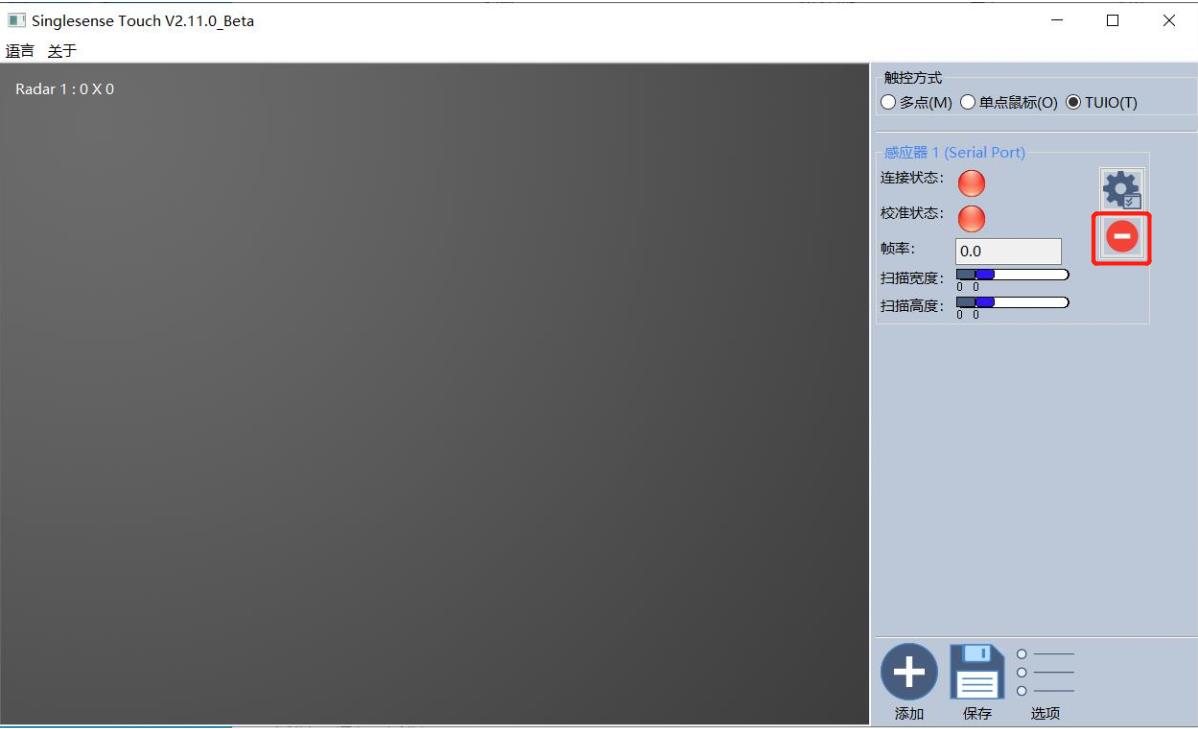
-
- 此处选择Slam(Ethernet),思岚网口类型的雷达,点击确定。
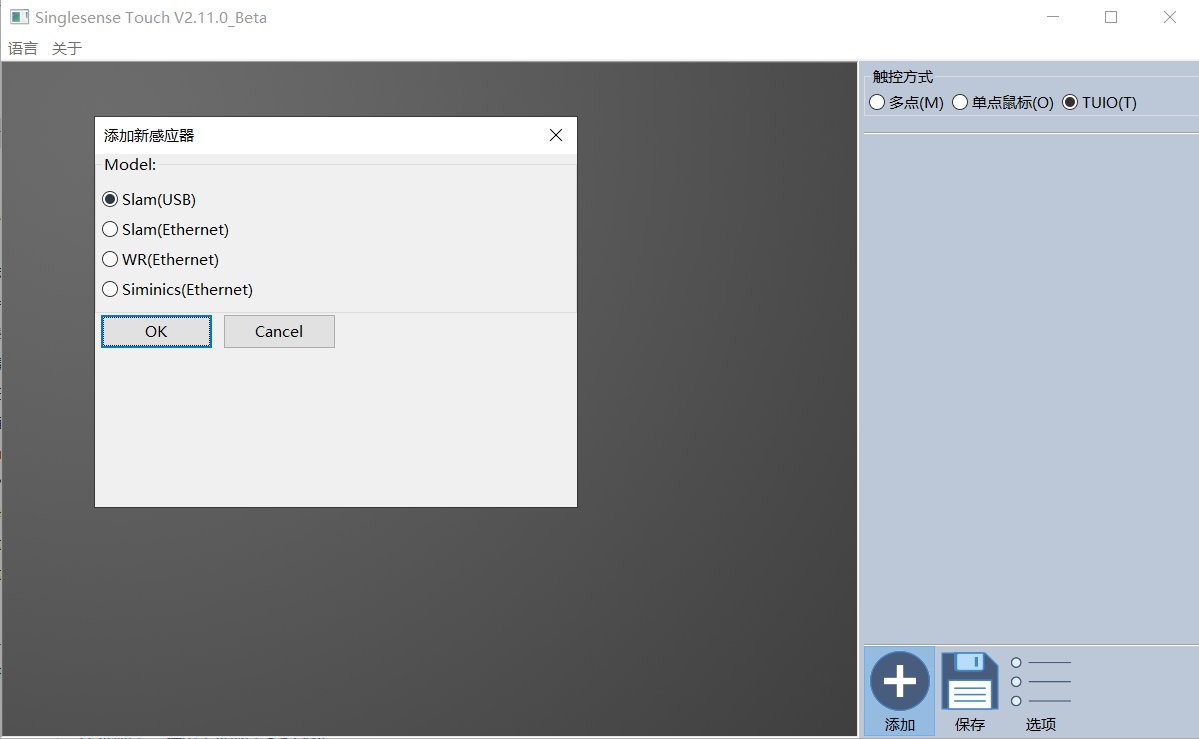
-
-
连接雷达
打开雷达调试界面,左上角显示为雷达的连接信息。
-
网口雷达
- 网口雷达显示的是,雷达的IP和端口号。雷达的默认IP为192.168.0.10,默认端口号为10940
- 连接时,雷达软件所在电脑需要和雷达在一个局域网中,并且两者的IP需要保持在一个网段。 PC端配置步骤
例如:雷达的IP为192.168.0.10,雷达软件所在电脑以太网的IP需要设置为为192.168.0.xxx(注意IP不可重复使用,否则会冲突)。 修改后,可通过cmd->ping 雷达IP 来查询是否配置成功。如果能够接收到数据,说明配置成功。显示丢失,无法接收到数据,则为配置失败。
- 连接成功示意图
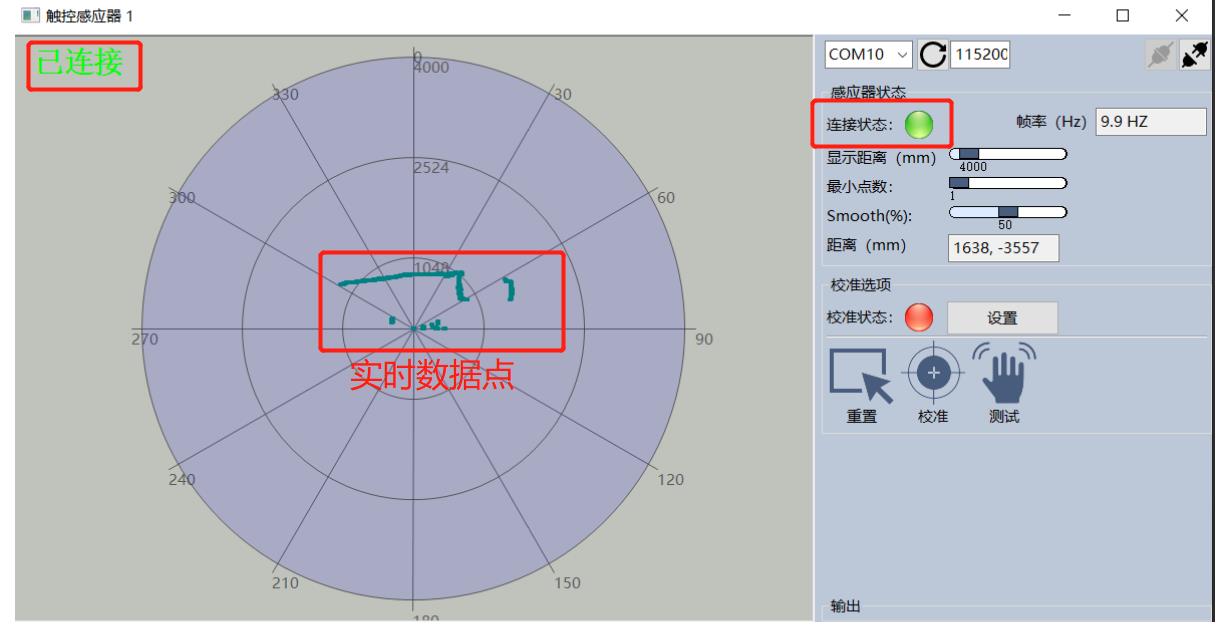
-
网口雷达
- 连接成功后,请查看调试使用介绍进行调试